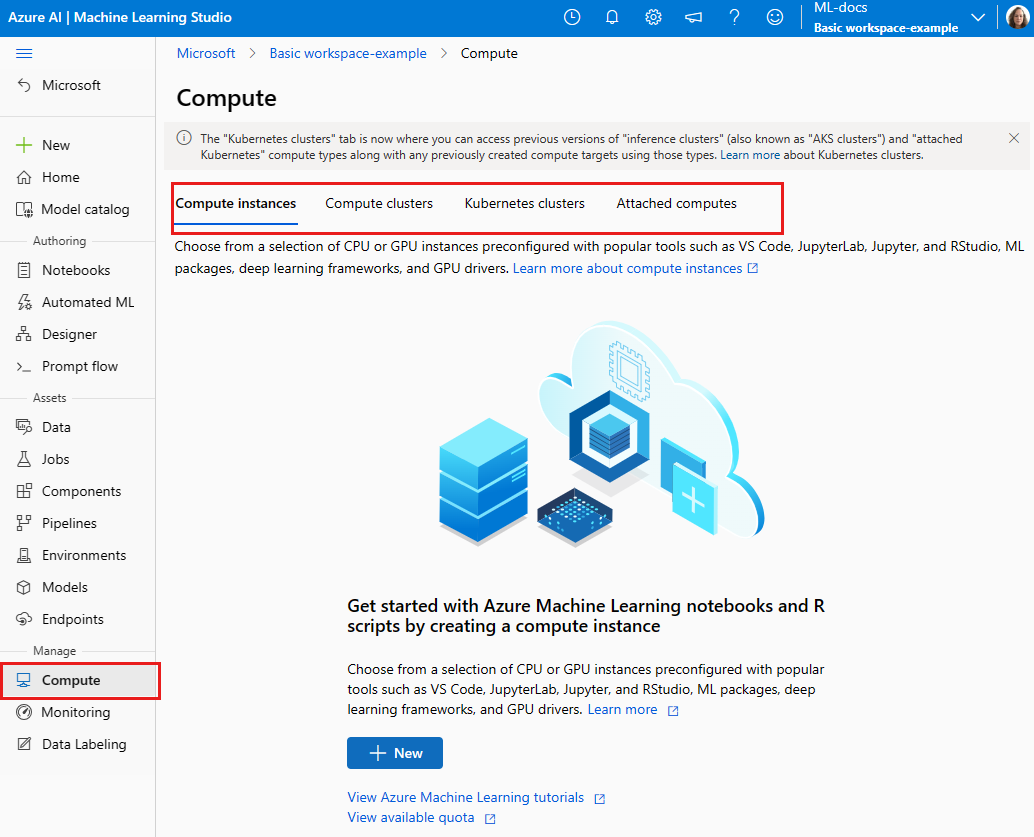Hantera beräkningsresurser för modellträning och distribution i studio
I den här artikeln får du lära dig hur du hanterar de beräkningsresurser som du använder för modellträning och distribution i Azure Machine Studio.
Förutsättningar
- Om du inte har någon Azure-prenumeration skapar du ett kostnadsfritt konto innan du börjar. Prova den kostnadsfria eller betalda versionen av Azure Machine Learning idag
- En Azure Machine Learning-arbetsyta
Vad är ett beräkningsmål?
Med Azure Machine Learning kan du träna din modell på en mängd olika resurser eller miljöer, som tillsammans kallas beräkningsmål. Ett beräkningsmål kan vara en lokal dator eller en molnresurs, till exempel en Azure Machine Learning Compute, Azure HDInsight eller en fjärransluten virtuell dator.
Du kan också använda serverlös beräkning som beräkningsmål. Du kan inte hantera något när du använder serverlös beräkning.
Visa beräkningsmål
Om du vill se alla beräkningsmål för din arbetsyta använder du följande steg:
Gå till Azure Machine Learning-studio.
Under Hantera väljer du Beräkning.
Välj flikar högst upp för att visa varje typ av beräkningsmål.
Viktigt!
Om dina beräkningsinstanser eller beräkningskluster baseras på någon av dessa serier återskapar du med en annan VM-storlek innan de dras tillbaka för att undvika avbrott i tjänsten.
Dessa serier går i pension den 31 augusti 2023:
Dessa serier går i pension den 31 augusti 2024:
Beräkningsinstanser och kluster
Du kan skapa beräkningsinstanser och beräkningskluster på din arbetsyta med hjälp av Azure Machine Learning SDK, CLI eller studio:
Dessutom kan du använda VS Code-tillägget för att skapa beräkningsinstanser och beräkningskluster på din arbetsyta.
Kubernetes-kluster
Information om hur du konfigurerar och kopplar ett Kubernetes-kluster till din arbetsyta finns i Konfigurera Kubernetes-kluster för Azure Machine Learning.
Andra beräkningsmål
Om du vill använda virtuella datorer som skapats utanför Azure Machine Learning-arbetsytan måste du först koppla dem till din arbetsyta. När du kopplar beräkningsresursen blir den tillgänglig för din arbetsyta.
Gå till Azure Machine Learning-studio.
Under Hantera väljer du Beräkning.
På flikarna längst upp väljer du Ansluten beräkning för att koppla ett beräkningsmål för träning.
Välj +Nytt och välj sedan den typ av beräkning som ska kopplas. Alla beräkningstyper kan inte kopplas från Azure Machine Learning-studio.
Fyll i formuläret och ange värden för de nödvändiga egenskaperna.
Kommentar
Microsoft rekommenderar att du använder SSH-nycklar som är säkrare än lösenord. Lösenord är sårbara för råstyrkeattacker. SSH-nycklar förlitar sig på kryptografiska signaturer. Information om hur du skapar SSH-nycklar för användning med Virtuella Azure-datorer finns i följande dokument:
Välj bifoga.
Om du vill koppla från beräkningen använder du följande steg:
- I Azure Machine Learning-studio väljer du Beräkning, Ansluten beräkning och den beräkning som du vill ta bort.
- Använd länken Koppla från för att koppla från beräkningen.
Anslut med SSH-åtkomst
När du har skapat en beräkning med SSH-åtkomst aktiverad använder du de här stegen för åtkomst.
Hitta beräkningen i dina arbetsyteresurser:
- Välj Beräkning till vänster.
- Använd flikarna längst upp för att välja Beräkningsinstans eller Beräkningskluster för att hitta datorn.
Välj beräkningsnamnet i listan över resurser.
Hitta anslutningssträng:
För en beräkningsinstans väljer du Anslut överst i avsnittet Information.

För ett beräkningskluster väljer du Noder överst och väljer sedan Anslut ionssträngen i tabellen för noden.
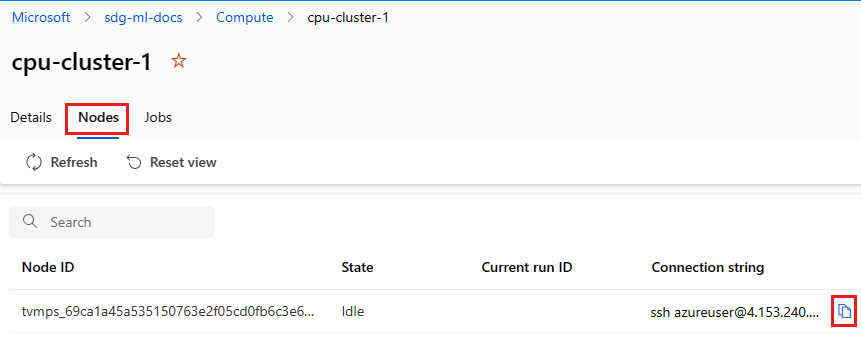
Kopiera anslutningssträng.
Öppna PowerShell eller en kommandotolk för Windows:
Gå till katalogen eller mappen där nyckeln lagras
Lägg till flaggan -i till anslutningssträng för att hitta den privata nyckeln och peka på den plats där den lagras:
ssh -i <keyname.pem> azureuser@... (rest of connection string)
För Linux-användare följer du stegen från Skapa och använda ett SSH-nyckelpar för virtuella Linux-datorer i Azure
För SCP-användning:
scp -i key.pem -P {port} {fileToCopyFromLocal } azureuser@yourComputeInstancePublicIP:~/{destination}
Nästa steg
- Använd beräkningsresursen för att skicka en träningskörning.
- Lär dig hur du effektivt justerar hyperparametrar för att skapa bättre modeller.
- När du har en tränad modell får du lära dig hur och var du distribuerar modeller.
- Använda Azure Machine Learning med Azure Virtual Networks